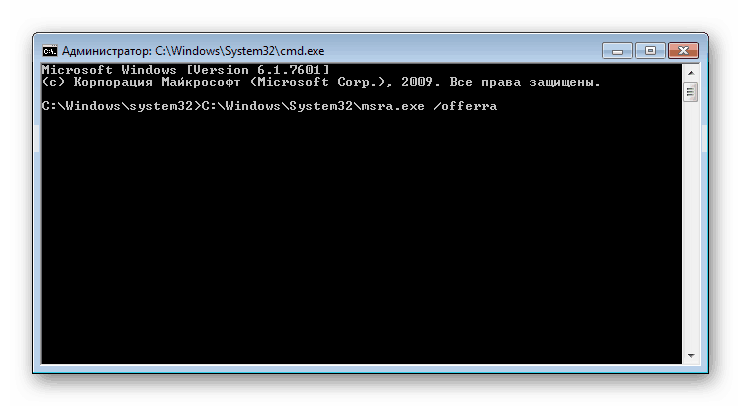Pracuj z Pomocą zdalną w Windows 7
Czasami jeden użytkownik potrzebuje konsultacji komputerowej. Drugi użytkownik może zdalnie wykonywać wszystkie czynności na innym komputerze dzięki wbudowanemu narzędziu w systemie operacyjnym Windows 7. Wszelkie manipulacje odbywają się bezpośrednio z poziomu aplikacji, a aby to zaimplementować, należy włączyć zainstalowany asystent systemu Windows i skonfigurować niektóre parametry. Przyjrzyjmy się bliżej tej funkcji.
Treść
Włącz lub wyłącz Asystenta
Istotą wspomnianego narzędzia jest to, że administrator łączy się ze swojego komputera z innym za pośrednictwem sieci lokalnej lub Internetu, gdzie za pomocą specjalnego okna wykonuje akcje na komputerze osoby potrzebującej pomocy i są one zapisywane. Aby wdrożyć taki proces, konieczne jest aktywowanie danej funkcji, co odbywa się w następujący sposób:
- Otwórz "Start" i kliknij prawym przyciskiem myszy pozycję "Komputer" . W wyświetlonym menu przejdź do "Właściwości" .
- W menu po lewej wybierz sekcję "Konfiguracja zdalnego dostępu" .
- Otworzy się menu opcji systemu operacyjnego. W tym miejscu przejdź do zakładki "Dostęp zdalny" i sprawdź, czy został aktywowany element "Zezwalaj na łączność z tym komputerem" . Jeśli ten element jest wyłączony, zaznacz to pole i zastosuj zmiany.
- W tej samej karcie kliknij "Zaawansowane" .
- Teraz możesz skonfigurować zdalne sterowanie komputerem. Zaznacz odpowiednie pozycje i ustaw czas akcji sesji.
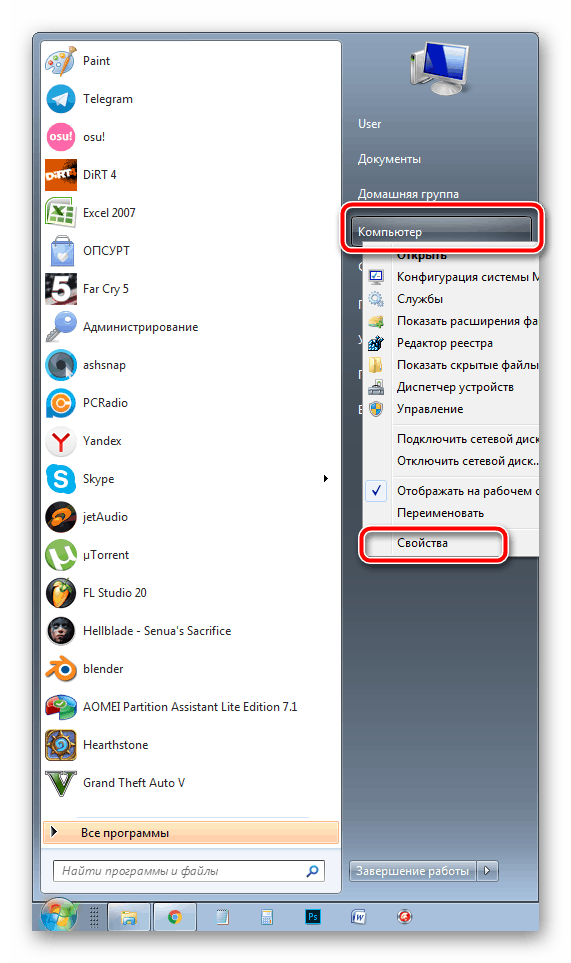
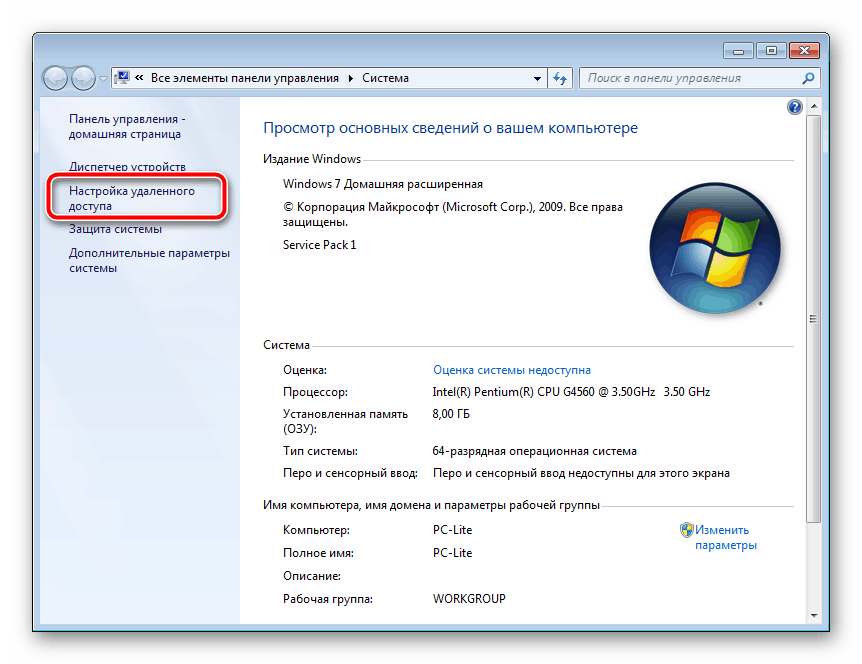
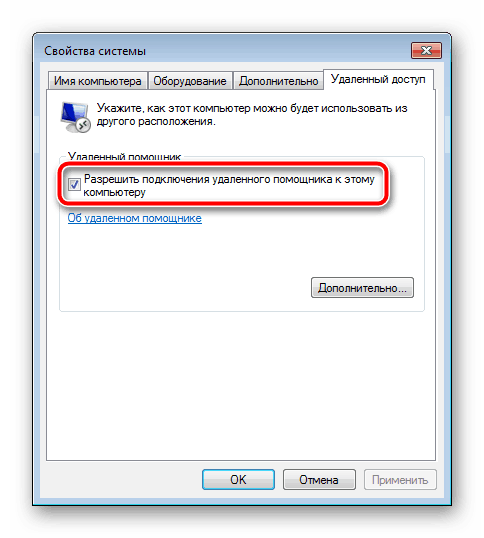
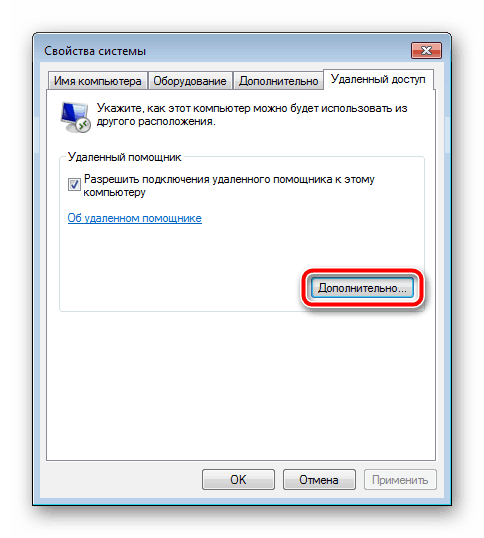

Utwórz zaproszenie
Powyżej rozmawialiśmy o tym, jak aktywować narzędzie, aby inny użytkownik mógł połączyć się z komputerem. Następnie należy wysłać mu zaproszenie, zgodnie z którym będzie mógł wykonać wymagane czynności. Wszystko odbywa się dość łatwo:
- W menu Start rozwiń kategorię "Wszystkie programy" iw katalogu "Usługa" wybierz "Pomoc zdalna systemu Windows" .
- Tutaj interesuje Cię przedmiot "Zaproś kogoś, komu ufasz, aby pomóc" .
- Pozostaje tylko utworzyć plik, klikając odpowiedni przycisk.
- Umieść zaproszenie w dogodnej lokalizacji, aby kreator mógł go uruchomić.
- Teraz powiedz pomocnikowi i hasło, które następnie wykorzystuje do połączenia. Okno "Remote Assistance Windows" nie powinno być zamknięte, w przeciwnym razie sesja zostanie zakończona.
- Podczas próby połączenia się kreatora z komputerem zostanie wyświetlone powiadomienie umożliwiające dostęp do urządzenia, w którym należy kliknąć "Tak" lub "Nie" .
- Jeśli będzie musiał zarządzać pulpitem, pojawi się kolejne ostrzeżenie.
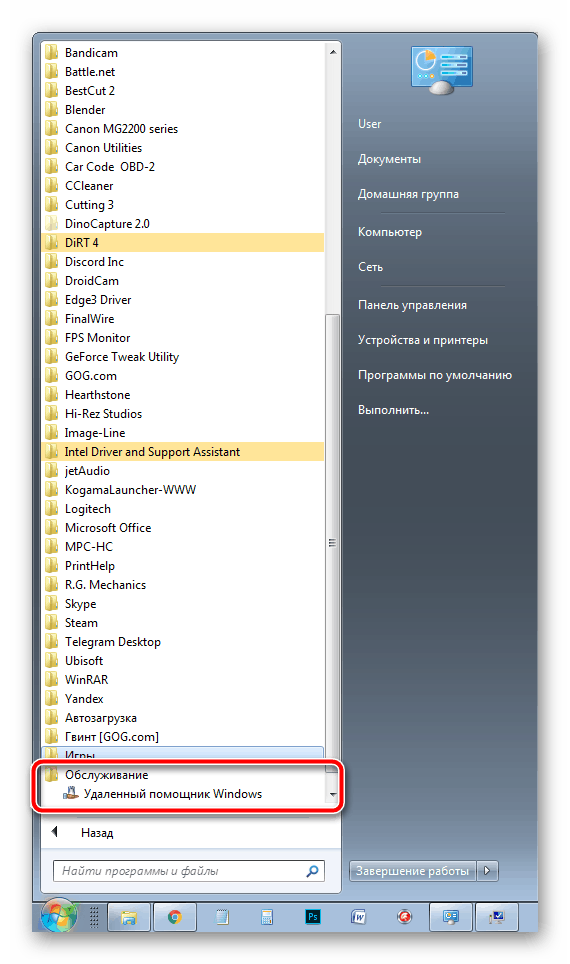
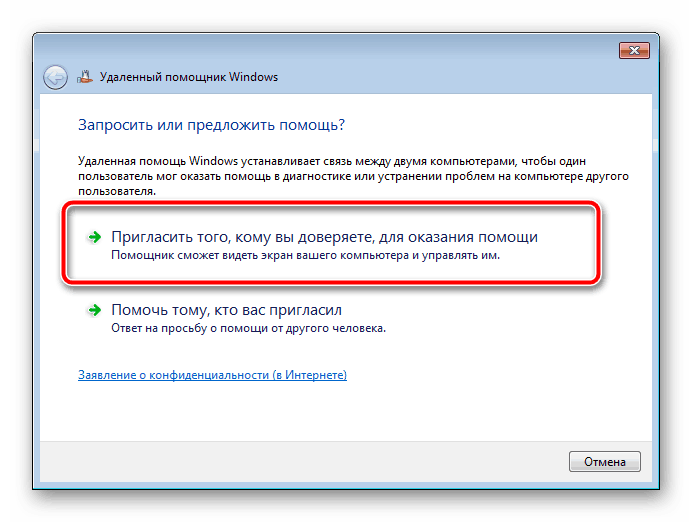
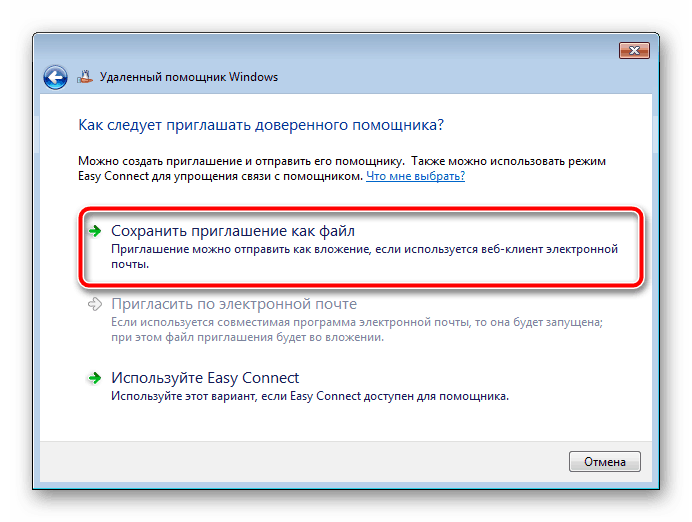
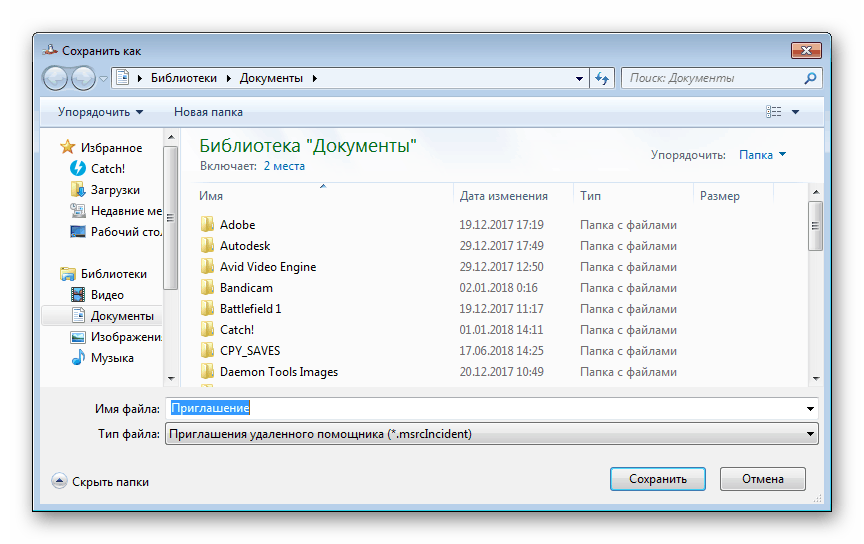
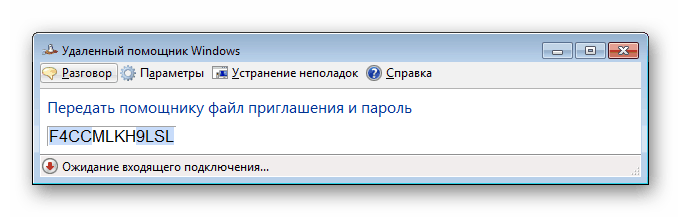
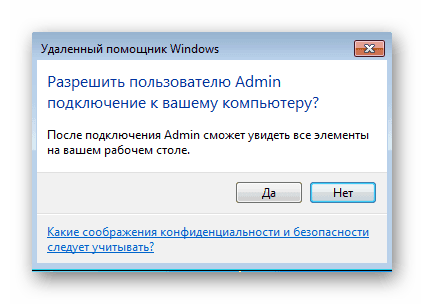
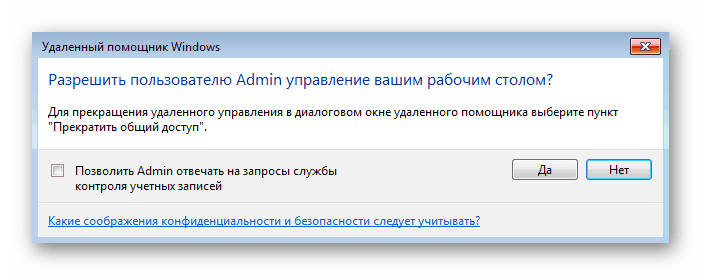
Połączenie przez zaproszenie
Przejdźmy na chwilę do komputera czarodzieja i zajmijmy się wszystkimi działaniami, które on wykonuje, aby uzyskać dostęp za pomocą zaproszenia. Będzie musiał wykonać następujące czynności:
- Uruchom wynikowy plik.
- Otworzy się okno z prośbą o podanie hasła. Powinieneś go otrzymać od użytkownika, który utworzył żądanie. Wpisz hasło w specjalnym wierszu i kliknij "OK" .
- Po tym, jak właściciel urządzenia, do którego połączenie zostanie zatwierdzone, pojawi się oddzielne menu, w którym możesz przechwycić lub odzyskać kontrolę, klikając odpowiedni przycisk.
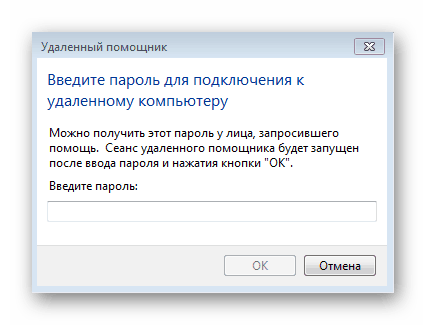
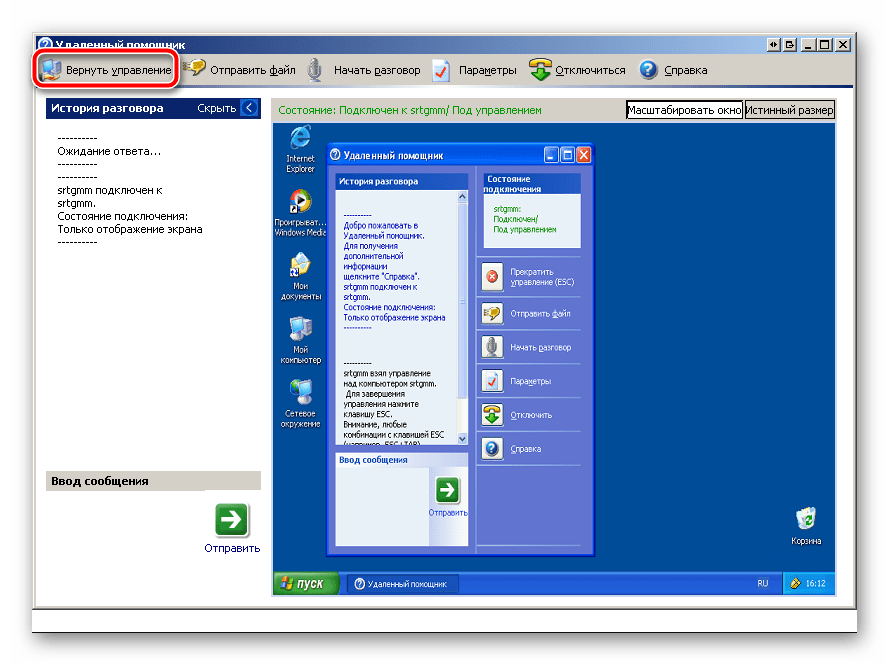
Utwórz żądanie pomocy zdalnej
Oprócz metody opisanej powyżej, kreator ma możliwość samodzielnego utworzenia żądania pomocy, ale wszystkie działania są wykonywane w Edytorze zasad grupy, który nie jest dostępny w systemie Windows 7 Home Basic / Advanced i Initial. Dlatego właściciele tych systemów operacyjnych mogą otrzymywać tylko zaproszenia. W innych przypadkach wykonaj następujące czynności:
- Uruchom "Uruchom" za pomocą kombinacji klawiszy Win + R. W wierszu wpisz gpedit.msc i naciśnij klawisz Enter .
- Otworzy się edytor, w którym można przejść do "Konfiguracja komputera" - "Szablony administracyjne" - "System" .
- W tym folderze znajdź katalog Pomocy zdalnej i kliknij dwukrotnie plik Żądanie pomocy zdalnej .
- Włącz opcję i zastosuj zmiany.
- Poniżej znajduje się opcja "Offer Remote Assistance" , przejdź do jej ustawień.
- Aktywuj go, umieszczając kropkę przed odpowiednim elementem, a w parametrach kliknij "Pokaż" .
- Wprowadź login i hasło profilu głównego, a następnie nie zapomnij zastosować ustawień.
- Aby połączyć się na żądanie, uruchom cmd poprzez Run ( Win + R ) i wpisz w nim następujące polecenie:
C:WindowsSystem32msra.exe /offerra![Uruchamianie żądania pomocy systemu Windows 7]()
- W oknie, które zostanie otwarte, wprowadź dane osoby, którą chcesz pomóc, lub wybierz z dziennika.

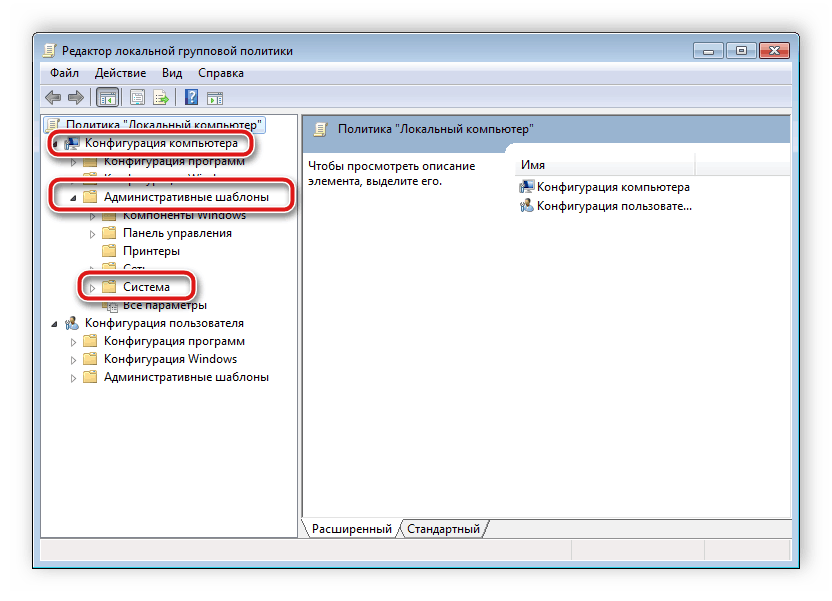
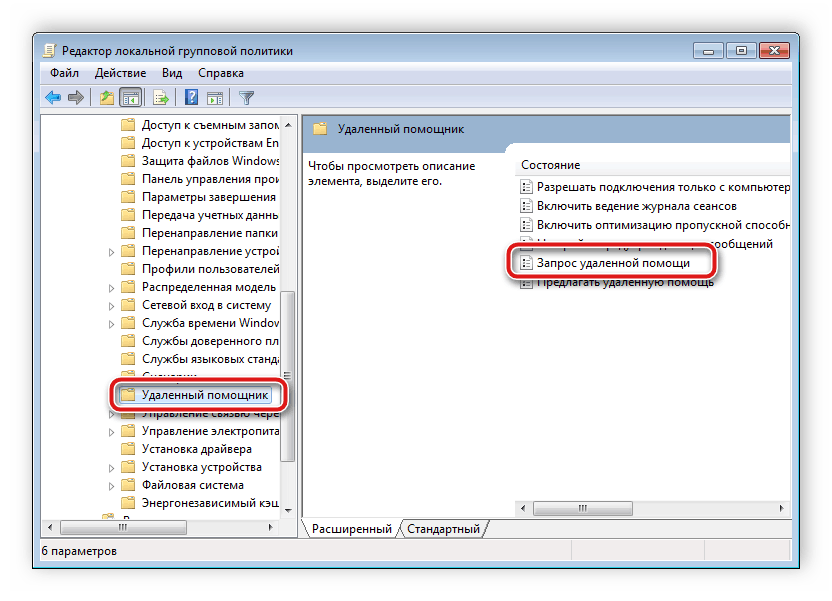
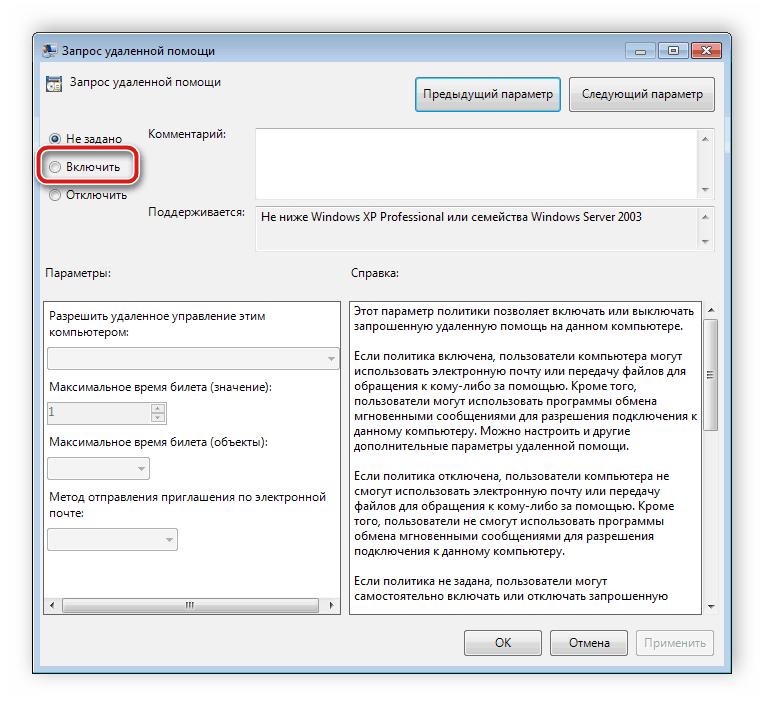
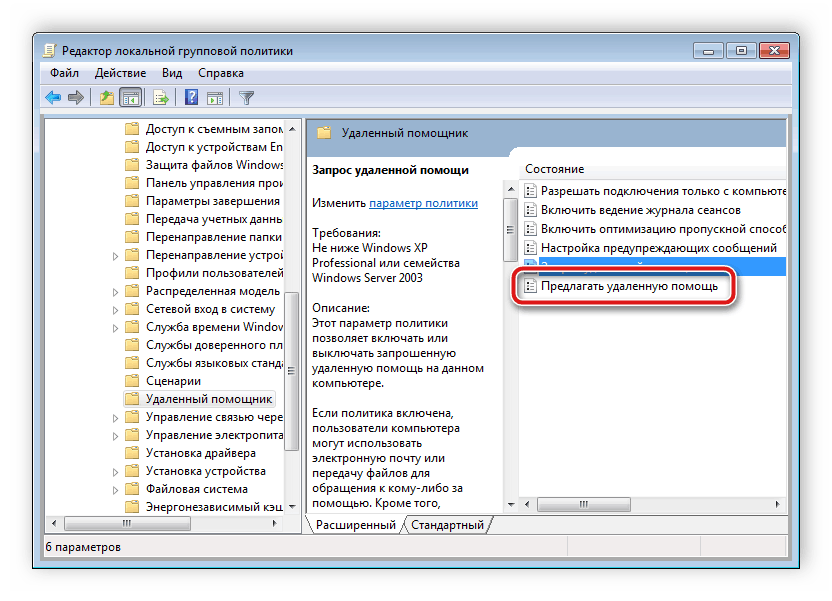

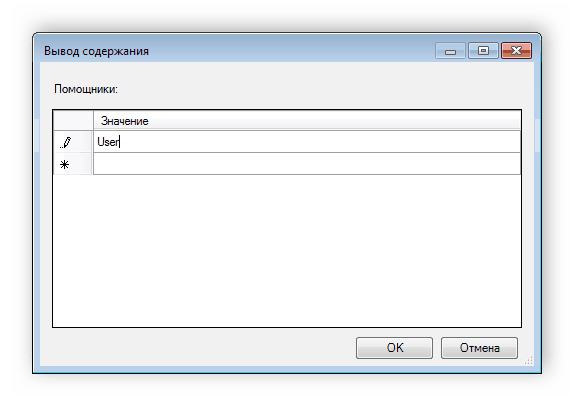
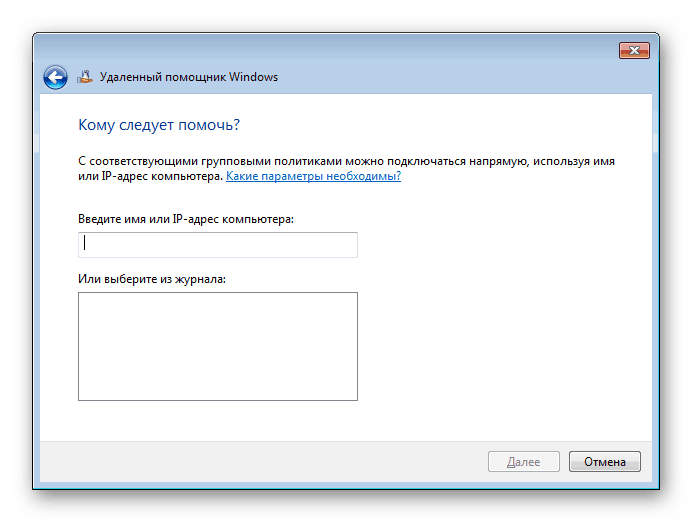
Pozostaje czekać na automatyczne połączenie lub potwierdzenie połączenia od strony odbiorczej.
Zobacz także: Zasady grupy w systemie Windows 7
Rozwiązywanie problemu z wyłączonym asystentem
Czasami zdarza się, że narzędzie rozważane w tym artykule nie działa. Najczęściej jest to spowodowane jednym z parametrów rejestru. Po usunięciu parametru problem znika. Możesz go usunąć w następujący sposób:
- Uruchom "Uruchom" , naciskając klawisz skrótu Win + R i otwórz regedit .
- Podążaj tą ścieżką:
HKLMSOFTWAREPoliciesMicrosoftWindowsNTTerminal Services - Znajdź plik fAllowToGetHelp w otwartym katalogu i usuń go prawym przyciskiem myszy.
- Uruchom ponownie urządzenie i spróbuj ponownie połączyć dwa komputery.
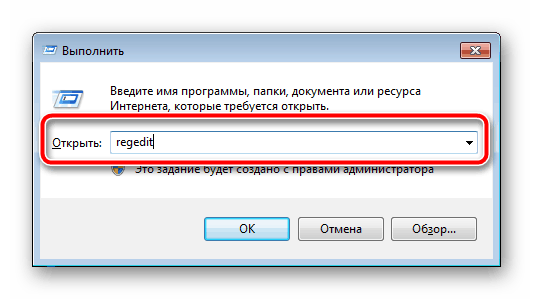
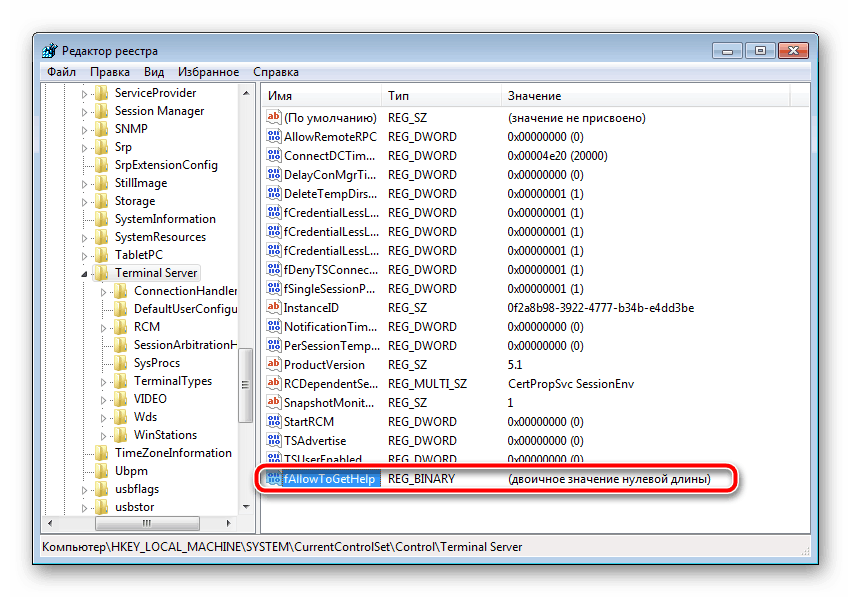
Powyżej rozmawialiśmy o wszystkich aspektach pracy z wbudowanym zdalnym asystentem Windows 7. Ta funkcja jest bardzo przydatna i radzi sobie z jej zadaniem. Jednak czasami jest to dość trudne do połączenia ze względu na dużą liczbę ustawień i potrzebę korzystania z lokalnych zasad grupy. W takim przypadku zalecamy zwrócenie uwagi na materiał na poniższym łączu, w którym dowiesz się o alternatywnej wersji pilota do komputera.
Zobacz także:
Jak korzystać z TeamViewer
Zdalne oprogramowanie administracyjne